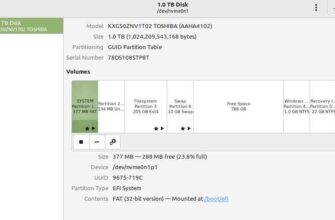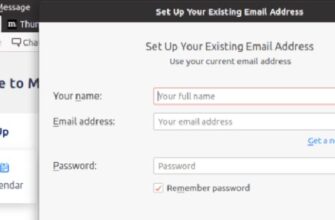При работе с текстовыми файлами в Linux часто возникают ситуации, когда требуется просмотреть содержимое файла без его изменения. Хотя можно открыть файл в текстовом редакторе, это может быть неэффективно, особенно для больших файлов. Вот здесь-то и пригодится команда less.

Команда less – это мощный пейджер, который позволяет просматривать содержимое файла по одному экрану за раз. Она быстрая, эффективная и обладает функциями, которые делают навигацию по текстовым файлам легкой. В этом исчерпывающем руководстве мы подробно рассмотрим команду less, изучим ее синтаксис, опции и практические примеры, чтобы помочь вам овладеть этим важным инструментом Linux.
Основное использование и синтаксис команда Less
Чтобы использовать команду less, откройте терминал и перейдите в каталог, содержащий файл, который вы хотите просмотреть. Затем просто введите less, за которым следует имя файла:
less filename.txt
Это откроет указанный файл в пейджере less. Если файл больше вашего терминального окна, вы можете прокручивать его, используя различные команды навигации, которые мы рассмотрим в следующем разделе.
Основной синтаксис команды less следующий:
less [options] filename
Вы можете передать различные опции, чтобы изменить поведение less. Некоторые из наиболее полезных опций мы рассмотрим позже в этом руководстве.
Прокрутка и навигация
Одно из ключевых преимуществ использования less – его мощные возможности прокрутки и навигации. Вот некоторые основные команды навигации:
- Стрелки вверх/вниз – Прокрутка вверх или вниз на одну строку за раз.
- PgUp/PgDn или пробел /b – Прокрутка вверх или вниз на одну страницу за раз.
- g – Перейти в начало файла.
- G – Перейти в конец файла.
- d/u – Прокрутка вниз или вверх на половину страницы.
- j/k – Прокрутка вниз или вверх на одну строку (аналогично стрелкам).
Эти команды навигации позволяют быстро перемещаться по файлу и находить необходимую информацию.
Поиск текста
Еще одна мощная функция less – возможность поиска конкретного текста в файле. Чтобы искать слово или фразу, нажмите /, за которым следует искомый термин, и нажмите Enter. less выделит все вхождения искомого термина и перейдет к первому совпадению.
Например, чтобы найти слово “error” в файле журнала, вы должны ввести:
/error
Чтобы перейти между найденными совпадениями, используйте следующие команды:
- n – Перейти к следующему вхождению искомого термина.
- N – Перейти к предыдущему вхождению искомого термина.
По умолчанию less выполняет поиск с учетом регистра. Чтобы выполнить поиск без учета регистра, используйте опцию -I при запуске less:
less -I filename.txt
Открытие нескольких файлов
Вы можете открыть несколько файлов с less, указав их в качестве аргументов:
less file1.txt file2.txt
Находясь в less, вы можете переключаться между файлами, используя следующие команды:
- :n – Перейти к следующему файлу.
- :p – Перейти к предыдущему файлу.
Вы также можете открыть несколько файлов, используя подстановочные знаки. Например, чтобы открыть все текстовые файлы в текущем каталоге:
less *.txt
Расширенные опции и использование команды less
less предлагает широкий спектр опций для настройки своего поведения. Вот некоторые из часто используемых опций:
- -N – Отображение номеров строк.
- -S – Отключение переноса строк (обрезка длинных строк).
- -F – Продолжать чтение данных, как tail -f (полезно для файлов журналов).
- +F – Начать с конца файла (аналогично команде tail).
Чтобы использовать эти опции, просто включите их при запуске less:
less -N -S filename.txt

Маркировка позиций
less позволяет маркировать позиции в файле для удобства ссылки. Чтобы установить маркер, нажмите m, за которым следует любая строчная буква. Например, чтобы установить маркер с именем “a“:
ma
Чтобы вернуться к маркированной позиции, нажмите ' (одинарную кавычку), за которой следует буква маркера. Например, чтобы перейти к маркеру “a“:
'a
Редактирование файлов
Хотя less в основном используется для просмотра файлов, вы также можете быстро редактировать текущий файл, используя команду v. Нажатие v откроет файл в вашем текстовом редакторе по умолчанию. После внесения изменений и сохранения файла вы вернетесь в less с обновленным содержимым.
Фильтрация строк
less позволяет фильтровать отображаемые строки на основе шаблона. Чтобы включить фильтрацию, нажмите &, за которым следует шаблон, который вы хотите сопоставить. Будут отображаться только строки, содержащие шаблон.
Например, чтобы отобразить только строки, содержащие слово “error“:
&error
Чтобы отключить фильтрацию и вернуться к нормальному просмотру, нажмите & снова без указания шаблона.
Сравнение less с другими пейджерами
Хотя less является мощным и функционально насыщенным пейджером, это не единственный доступный в Linux. Другие распространенные пейджеры включают more и most. Вот краткое сравнение:
- more – Базовый пейджер с ограниченными функциями. Позволяет навигацию вперед, но не имеет продвинутых функций, таких как обратная прокрутка и поиск.
- most – Улучшенная версия more с дополнительными функциями, такими как выделение цветом и поддержка нескольких окон.
Несмотря на существование этих альтернатив, less остается наиболее широко используемым пейджером из-за его обширного набора функций, гибкости и производительности. Он является пейджером по умолчанию на большинстве систем Linux.
Советы по устранению неполадок
При использовании less возникают проблемы, вот несколько советов по устранению неполадок:
- Когда less не отображает содержимое файла и сразу же выходит, убедитесь, что файл существует и у вас есть необходимые разрешения для его чтения.
- Если вы видите странные символы или проблемы с форматированием, попробуйте использовать опцию
-rили-Rдля отображения сырых управляющих символов. - Когда у вас возникли трудности с выходом из less, убедитесь, что вы нажимаете правильную клавишу (
q) и что ваш терминал не находится в застрявшем состоянии. В редких случаях вам может потребоваться принудительно закрыть терминал.
Заключение
Команда less является универсальным и мощным пейджером, который должен быть в арсенале каждого пользователя Linux. Благодаря своей способности эффективно просматривать большие файлы, навигировать по тексту, искать шаблоны и настраивать поведение, less упрощает работу с текстовыми файлами в терминале.
Овладев командой less и ее различными опциями, вы сможете быстро получать доступ и анализировать журналы, файлы конфигурации и другие текстовые данные. Будь вы системным администратором, разработчиком или пользователем Linux, инвестирование времени в изучение less безусловно повысит вашу продуктивность и эффективность в командной строке.
Так что в следующий раз, когда вам нужно будет просмотреть текстовый файл в Linux, не забудьте обратиться к команде less. С ее обширными функциями и гибкостью это команда, которую вы будете использовать снова и снова. Спасибо за чтение!